自宅の光回線の乗り換えを検討する時に、手続きや回線切り替えがうまくいくか不安な方は多いと思います。私もその一人でした。
そこで、私が実際に契約していた楽天ひかりからIIJMIOひかりへの事業者変更の申込みから接続設定までの方法について説明したいと思います。今回は接続設定編としますので参考にしてみて下さい。
回線切り替え日に起こること
IIJMIOひかりから送られてきたメールに書かれている工事日(9:00~12:00)になると、自動的に回線が切り替わります。工事完了後の状態としては、以下の2つのケースが考えられます。
ケース1
乗り換え手続き前に楽天ひかりのIPv6オプション(無料)を解約済、または、もともとIPv6オプション(無料)を利用していない場合は、回線切り替えと同時にインターネットに繋がらなくなります。
ケース2
乗り換え手続き前に楽天ひかりのIPv6オプション(無料)を解約していない場合は、従来型の通信規格であるIPv4形式が先に切り替わります。
楽天ひかりのIPv6オプションの自動解約が進むまで日数がかかるので、回線切り替え日当日に作業をしなくてもしばらくは、この楽天ひかりのIPv6オプションがつながった状態になります。
IPv6オプション解約について、楽天ひかりに問い合わせた時に説明された内容を以下に記載しておきます。
事業者変更を行った場合の、翌月の初旬頃にIPv6が自動停止になります。ただし、事業者変更の切り替え日が月末頃の場合は、翌々月の初旬になる場合があります。
IPv4とIPv6は、インターネットの通信規格です。IPv4は1980年代に開発され、現在広く利用されています。一方、IPv6はIPv4の後継規格として開発され、2000年代から徐々に導入が進んでいます。
IPv4とIPv6の最も大きな違いは、アドレスの長さと割り当てられるアドレス数です。IPv4では、2の32乗(約43億)個しか割り当てることができず、インターネットの普及に伴いアドレスの枯渇が懸念されていました。一方、IPv6では2の128乗(約340澗)個と、実質無限のIPアドレスを利用できるため、アドレスの枯渇を心配する必要はありません。
また、IPv6ではIPv4よりもセキュリティが強化されています。IPv4では、IPsecというセキュリティ技術がオプション扱いでしたが、IPv6では標準搭載されています。IPsecは、データを暗号化することで通信の安全性を高める技術です。
IPv6ではIPv4よりも機器の接続性が向上しています。IPv4では、IPv4に対応していない機器と通信することはできませんでしたが、IPv6ではIPv4に対応していない機器でも、IPv6 over IPv4という技術を用いることで、IPv6のネットワークを介して通信することができます。このように、IPv6はIPv4よりも多くのメリットを備えています。
IPv6オプションの解約手続きを早くしたい場合は、カスタマーセンターやチャット上で依頼すれば対応してもらえます。私の場合は、チャットで依頼して依頼した翌日の夕方頃に解約完了のメールが届きました(数日~長い場合10日程度かかる場合があるようです)。楽天ひかりのIPv6オプションが解約状態になれば、IIJMIOひかりのIPv6オプションの手続きが自動的に進みます。手続きが終われば、特に設定などはなくIPv6接続ができるようになります。
回線切り替え作業
写真のONU(光回線終端装置)のコンセントを抜きます。
現在使用している市販のWi-Fiルーター(私の場合はNECの「AtermWG2600HS2」を使用しています)を初期化します。
初期化のやり方は、Wi-Fiルーターの裏面に「RESET」と書かれた小さい穴があるので、この穴をつまようじなどでしばらく押し続けます。すると、POWERのランプが赤く点滅をするので、その状態でACアダプタを抜きます。
そして、ONUからWi-Fiルーターに繋がっているLANケーブルを抜きます。
※STEP①②とも、コンセントを抜いて次にコンセントに差すまで、5分程度の間を開けた方が良いと思います。
ONUのコンセントを差します。ONUには、ランプが上から「認証」「UNI」「光回線」「電源」の4つがあります。コンセントを差してしばらく待つと、「UNI」以外の3つのランプが緑に点灯します。

Wi-FiルーターにONUからのLANケーブルを差します。差す場所ですが、このWi-Fiルーターでは写真の一番下の赤で囲んだ「WAN」と書かれたところに差します。他のところに差しても設定できる場合があるようですが、トラブルが発生する可能性があるようです。
注意点として緑で囲んだ部分は、3通り切り替えができるようになっていますが、RTになっているか念のため確認して下さい。
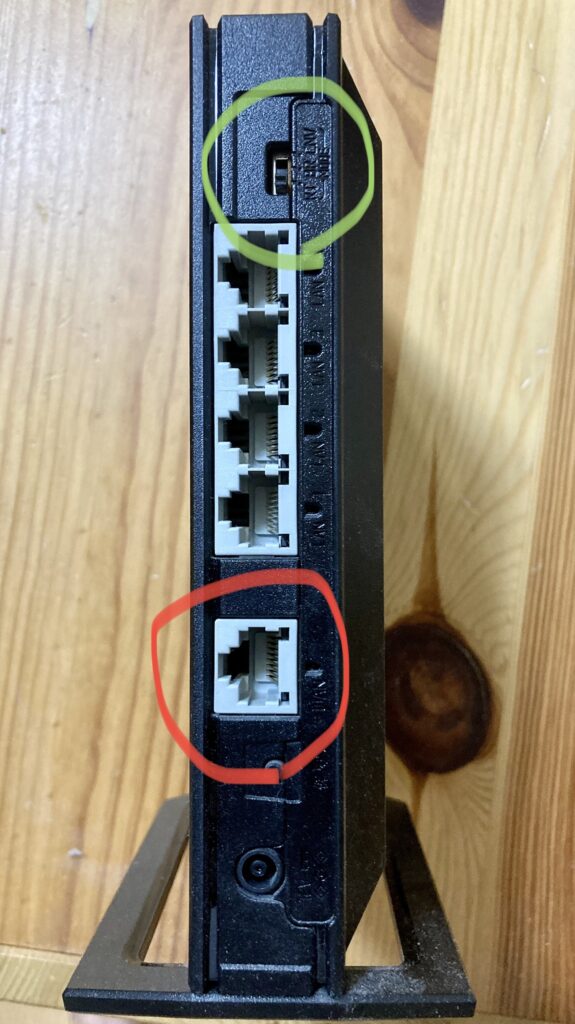
Wi-FiルーターのACアダプタをコンセントに差します。すると、ONUの4つめの「UNI」のランプが点灯します。機種にもよりますが、ルーターが正常に起動するまで数分かかると思います。
Wi-Fiルーター側では、6つあるランプのうち、「POWER」「2.4GHz」「5GHz」「TV」の4つが緑に点灯します。

NECのWi-Fiルーターの場合で説明すると、「192.168.10.1」を検索バーに入力すると写真の画面になるので、ユーザー名はadmin、パスワードはルーターの裏面に貼ってある情報のうちWebPWに書かれている内容を入力します。すると各種設定できる画面になります。
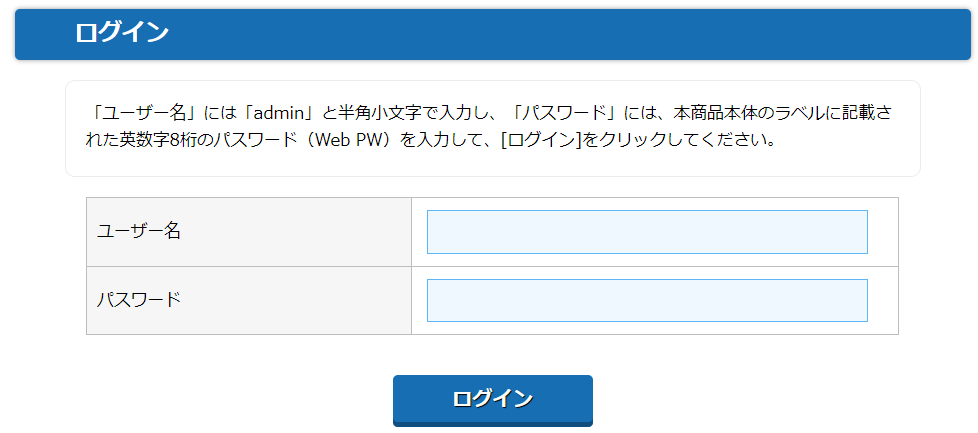
まず、やらなければならないのが、接続設定です。ログインした画面で「接続先設定」を選択すると、IPv4ユーザー名とIPv4パスワードを入力する画面になります。写真の封筒でIIJMIOから事前に送られてきた書類の中に情報が記載されているので、IPv4ユーザー名には、「imh●●●●●●●●@iij.ad.jp」、IPv4パスワードは申し込み時に自分で設定したパスワードを入力、設定して下さい。※送られてくる契約確認書類を見ると、写真のような黄色い部分で囲んだ部分に書かれています。
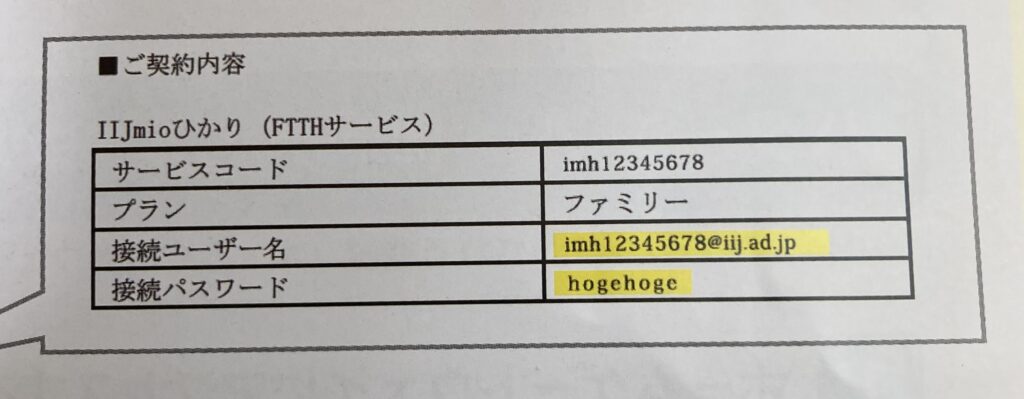
これで、問題がなければインターネットに接続ができます。Wi-Fiルーターの5つめのランプの「ACTIVE」が緑に点灯します。
もし、うまくいかない場合は以下の点を試してみて下さい。
- 各機器の配線や電源コンセントが抜けていないかの確認
- 各機器の電源が入っているかの確認
- 各機器の電源を抜き、5分程放置した後に再起動を実行
- 機器のランプ状態を確認(※赤く点灯しているランプがある場合は、通信回線に不具合が発生している可能性があります。)
セキュリティ強化のために最低限やっておいた方が良い設定
Wi-Fiルーターには仮のSSIDとパスワードが設定されています。SSID名からはメーカーや機種を推測される可能性が、本体に貼られたシールからはWi-Fiパスワードが流出してしまう可能性があります。
購入したそのままの状態で使用すると、SSID名からメーカー名やパスワードが推測される可能性があるため、Wi-Fi接続するための暗号化キーと管理者パスワードは最低限変更することをおすすめします。
暗号化キーの変更方法
先ほどのインターネット接続設定時にログインした画面の中に、Wi-Fi(無線LAN)設定と書かれたところがあります。「Wi-Fi詳細設定(2.4GHz)」と「Wi-Fi詳細設定(5GHz)」それぞれで、暗号化キーの部分に好きなパスワードを考えて変更して下さい。
変更したら、SSIDを選択してWi-Fiにつなげる時にその新しい暗号化キーを入力すると、各デバイスをWi-Fiにつなげられます。
管理者パスワードの変更方法
同じ画面の中のメンテナンスと書かれたところの「管理者パスワードの変更」を選んで、写真の画面に現在のパスワード(WebPW)と自分で考えたパスワードを入力、設定して下さい。
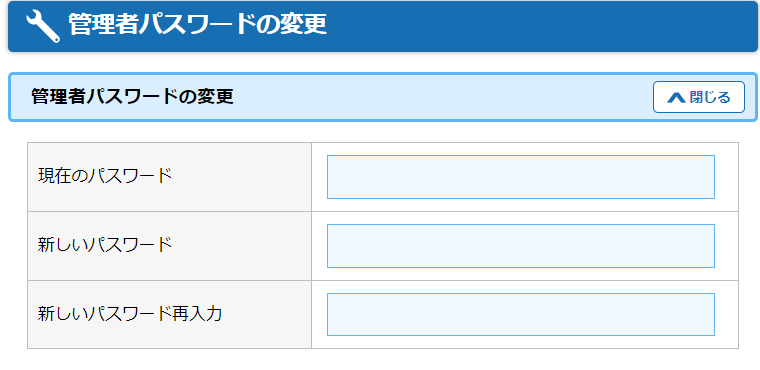
まとめ
今回は、楽天ひかりからIIJMIOひかりへ事業者変更の申込みから接続設定までの方法のうち、接続設定について説明しました。
申し込みから接続設定まで、うまくできるか不安だったり、面倒だと感じたりすると思います。ただ、定期的に契約先を見直すことを実施していけば、確実に固定費削減に繋がります。賢く節約してお金を貯めましょう。


